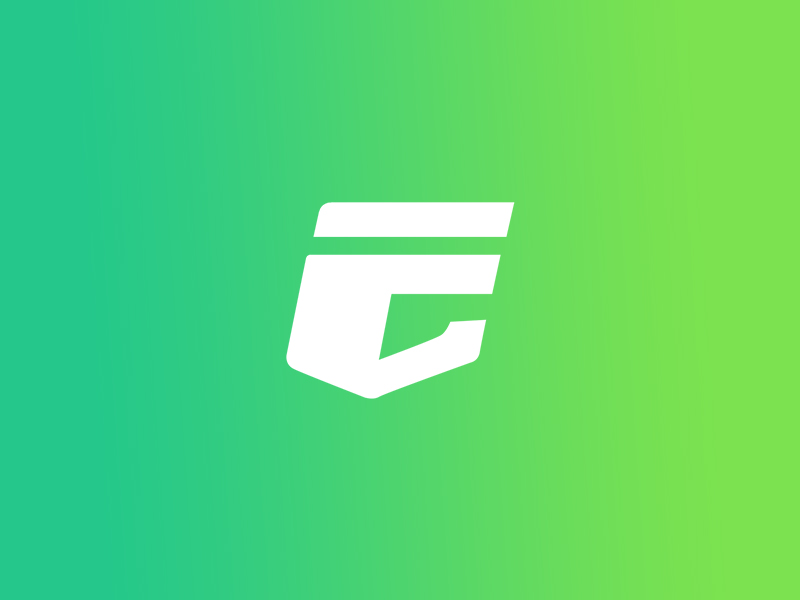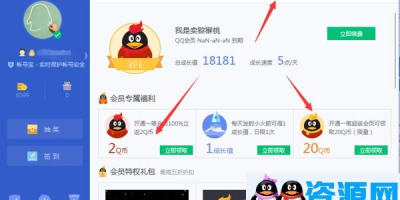Win8系统卸载360浏览器超简单方法,一看就会!
哎,Win8系统啊,那可是我年轻的时候用的系统了,满满的回忆啊!近有个朋友问我Win8系统怎么卸载360浏览器,这简单!简单到爆!我这就手把手教大家,保证一看就懂,一学就会,比我当年追剧还轻松!
咱得明确一点,卸载个软件,真没那么复杂,别被那些复杂的教程吓到,那些教程啊,看着就头大,咱用简单的方法,保证你轻松搞定!
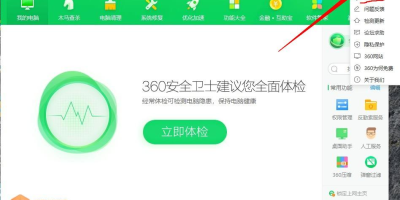
我的方法呢,就一句话:控制面板走起! 是不是感觉简单到不可思议?是的,就这么简单粗暴!
咱们先来个步骤分解,图文并茂的那种,简单易懂,保证你一看就明白!
步:找到控制面板
这步啊,真简单到没朋友!在Win8系统里,找到那个“开始”按钮(对,就是那个Windows标志),点开它,然后在搜索框里输入“控制面板”,然后回车,就OK啦! 是不是超级easy?
第二步:进入程序和功能
控制面板打开后,你可能会看到各种各样的图标,别慌!找到“程序”或者“程序和功能”这个选项(具体名字可能有点小区别,但意思都一样),点它!
第三步:找到360浏览器并卸载
好了,重头戏来了!在“程序和功能”列表里,你会看到电脑上安装的程序,找到我们的“360安全浏览器”(或者类似的名字),选中它,然后右键点击,选择“卸载”! 是不是so easy?
第四步:耐心等待
卸载的过程,可能会需要几秒钟到几分钟,这取决于你电脑的配置和360浏览器的大小。这期间,你完全可以干点别的,比如看看小视频,刷刷朋友圈,喝口水,放松一下心情。等它卸载完成了,系统会提示你,你就大功告成了!
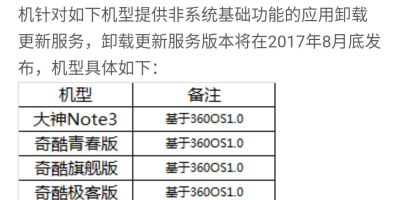
是不是很简单?我当年卸载软件,也是这么操作的,一点问题都没有!
但是!但是!但是!(重要的事情说三遍!) 有些软件卸载后,可能会留下一些残留文件,这就像咱们吃完饭,还留下一些碗筷一样,看着不太舒服。所以,为了更彻底地卸载360浏览器,咱们可以做一些额外的“清洁工作”。
别担心,这些“清洁工作”也很简单!
1. 清理残留文件: 卸载完360浏览器后,你可以到360浏览器曾经安装的目录下看看,是不是还有一些文件残留?如果有,直接删掉就好了!不用担心删错,反正这些文件都用不到了。 (当然,如果你不确定,可以先备份一下,或者直接跳过这步。)
2. 清理注册表(高手可选): 这步比较专业,如果你对电脑系统不太了解,我建议你跳过这步。如果你觉得自己很厉害,可以尝试清理注册表中360浏览器相关的键值。但请务必谨慎操作,因为错误操作可能会导致系统崩溃!
表格来啦!来个卸载流程一目了然!
| 步骤 | 操作 | 说明 |
|---|---|---|
| 步 | 打开控制面板 | 在开始菜单搜索“控制面板” |
| 第二步 | 进入“程序和功能” | 找到并点击“程序”或“程序和功能” |
| 第三步 | 找到360浏览器并卸载 | 选中360浏览器,右键点击,选择“卸载” |
| 第四步 | 耐心等待 | 等待卸载完成 |
| 第五步 (可选) | 清理残留文件 | 删除360浏览器安装目录下的残留文件 |
| 第六步 (高手可选) | 清理注册表 | 谨慎操作,删除360浏览器相关的注册表键值 |
怎么样?是不是感觉so easy? 我保证,按照我的方法,你可以轻松卸载360浏览器! 再也不用担心被那些复杂的教程搞得头昏脑胀了!
如果你在卸载过程中遇到什么或者有更好的卸载方法,欢迎分享你的经验!让我们一起,轻松玩转电脑!